网页图片加载不出来解决方法
更新日期:2023-12-11 02:31:15
来源:互联网
很多小伙伴在用打开网页的时候,发现网页的图片加载不出来,显示一个×的标志,这是怎么一回事呢?可能是你的网速过低,等待一会就可以了,也可能是设置里面没有开启相关模式,下面就带来了网页图片加载不出来解决方法一起来看看吧。
网页图片加载不出来:
1、网速问题
网页显示不出图片有可能是因为电脑的网速比较慢,电脑中开启的软件比较多,
而我们访问的图片比较大,这就可能因为加载超时,导致图片显示不出来,
可以将比较占网速的软件将关掉,可以去任务管理器查看一下。
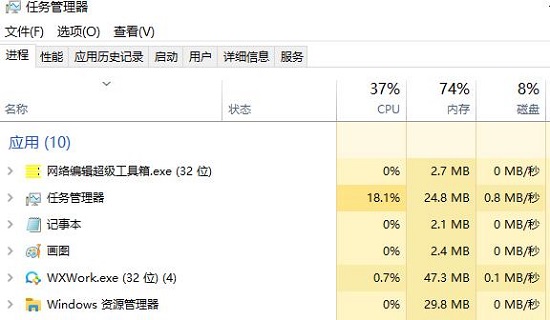
2、访问人数过多
网页显示不出图片还有可能是因为我们访问的网页,在同时间段访问的人数过多,
导致一些访问者出现网页加载不全面的情况发生,如果是这种原因造成的,我们过段时间再访问就可以了。
3、平台限制
如果我们所浏览的图片是其他平台上的,而平台又限制了图片的访问权限,
从而导致了网页显示不出图片来,那么我们可以到原网点访问图片。
5、Flash Player有问题
如果是Flash Player有问题而导致网页显示不出图片,我们可以点击控制面板,
双击Flash Player选项,电脑桌面显示出了Flash Player设置管理器,然后选择高级,点击立即测试,
如果需要更新,就按照步骤一步步来,如果不需要更新,我们返回IE浏览器窗口,
选择工具,点击管理加载项,找到shockwave flash 0bject选项,将它启用就可以了。
6、网页设置问题
第一步:先进入IE 点击工具。

第二步:选择internet选项。
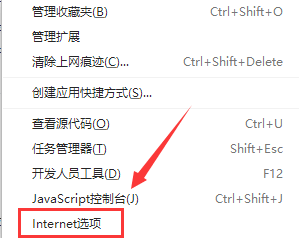
第三步:在高级任务选项卡中的显示图片前面打勾,确定就可以了。

你可能还想看:网页图片显示不出来| 格式有哪些
以上就是系统家园为您带来的网页图片加载不出来的解决方法,希望可以解决掉您的困惑。想了解更多的问题请收藏somode系统家园哟。欢迎您的查看。
- monterey12.1正式版无法检测更新详情0次
- zui13更新计划详细介绍0次
- 优麒麟u盘安装详细教程0次
- 优麒麟和银河麒麟区别详细介绍0次
- monterey屏幕镜像使用教程0次
- monterey关闭sip教程0次
- 优麒麟操作系统详细评测0次
- monterey支持多设备互动吗详情0次
- 优麒麟中文设置教程0次
- monterey和bigsur区别详细介绍0次
周
月












